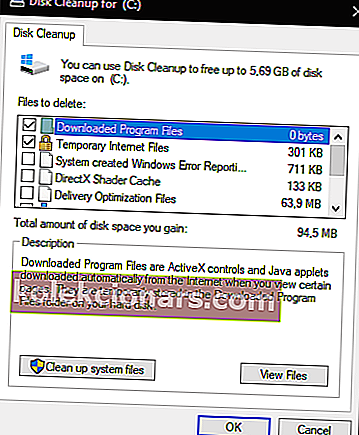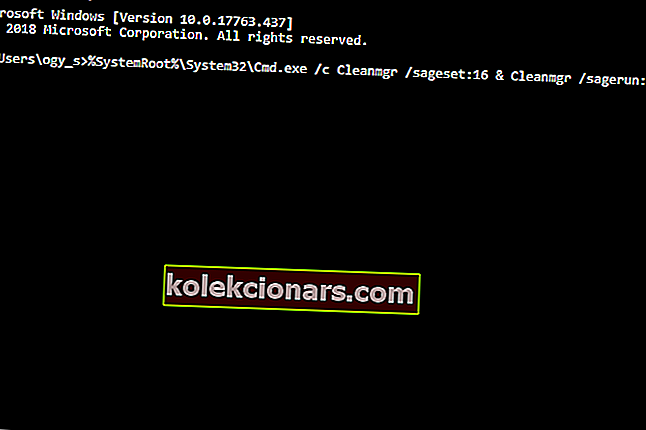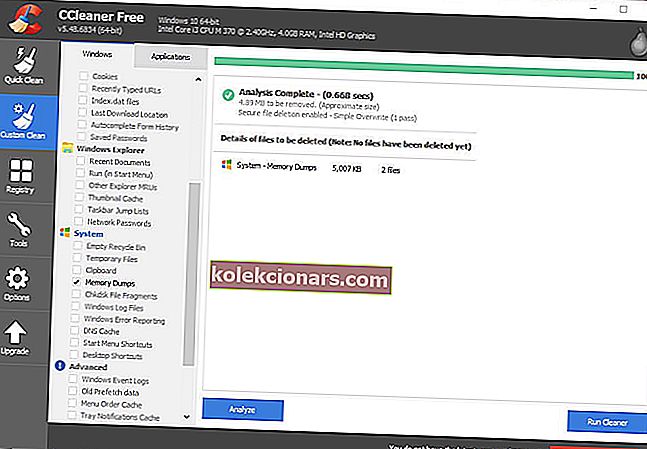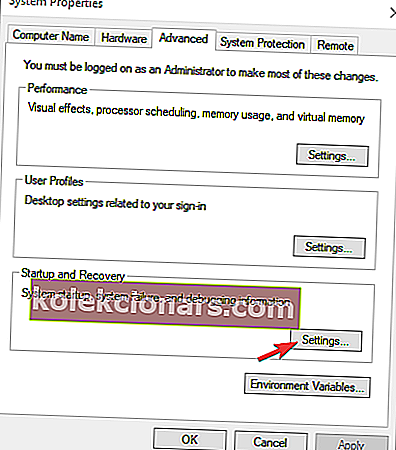- „Windows“ sistema gali būti tik naujas geriausias žmogaus draugas. Be daugybės privalumų, jis taip pat pateikia procesą, skirtą jūsų RAM turiniui saugoti sistemos gedimo atveju ir iškelti jį į duomenų failą. Tai yra sistemos atminties iškelties failai.
- Avarijos failai yra akivaizdžiai naudingi ir gali padėti vystytojams toliau taisyti ir užkirsti kelią BSOD klaidoms, tačiau jie linkę kaupti ir reikalauti nemažos dalies jūsų saugyklos vietos, todėl galbūt norėsite jas kartais ištrinti. Čia yra 4 efektyvios manieros, padėsiančios tai padaryti.
- Norite sužinoti daugiau apie sistemos failus? Naršykite mūsų puslapį ir paimkite visą informaciją, kurią galite tvarkyti.
- Jei tikrai norite pagreitinti žaidimą, pasinerkite į „Windows 10“ klaidų centrą ir per trumpą laiką įsisavinkite visus ekspertų pataisymus.

Atminties failai, kitaip avarijos sąvartynai, yra sistemos failai, išsaugoti per mėlynojo ekrano gedimus. Kai pasirodys BSOD klaidos pranešimas, „Windows“ išsaugo sistemos atminties kopiją.
Šie avarijos iškelties failai gali padėti kūrėjams ištaisyti BSOD sistemos gedimus. Vartotojai gali nusiųsti avarijos sąvartynus kūrėjams, kai jie pateikia palaikymo bilietus.
Atminties failai gali sugaišti daug vietos standžiajame diske. Jie gali užkirsti kelią gigabaitams kietojo disko atminties. „Windows“ automatiškai pašalina avarijos iškelties failus tik tada, kai HDD vietos yra ribota.
Tačiau vartotojai taip pat gali ištrinti avarijų sąvartynus naudodami valymo paslaugas.
Kaip ištrinti sistemos atminties iškelties failus iš „Windows“?
- Ištrinkite avarijų sąvartynus valydami diską
- Ištrinkite avarijos sąvartynus naudodami „CCleaner“
- Ištrinkite avarijos sąvartynus naudodami komandų eilutę
- Išjunkite avarijos sąvartynus
1. Ištrinkite avarijos sąvartynus su disko valymu>
- Vartotojai gali ištrinti avarijų sąvartynus naudodami pačios „Windows“ disko valymą. Norėdami tai padaryti, paleiskite „Run with Windows“ klavišą + R spartųjį klavišą.
- Įveskite cleanmgr Vykdyti atidarytą teksto laukelį.
- Paspauskite „Ctrl“ + „Shift“ + „Enter“, kad atidarytumėte Disko valymą kaip administratorių.
- Disko pasirinkimo lange pasirinkite C: diską ir spustelėkite mygtuką Gerai .
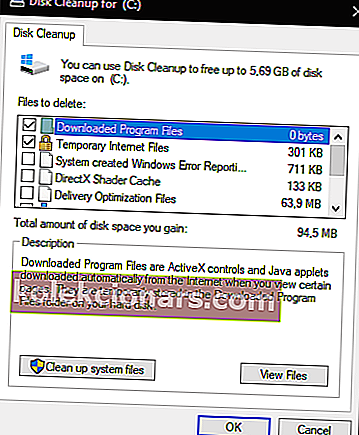
- Pažymėkite žymės langelį Sistemos klaidos atminties iškelties failai .
- Tada spustelėkite mygtuką Gerai .
- Vartotojai, kurie Disko valymo programoje negali rasti sistemos klaidos atminties iškelties failų parinkties, turėtų atidaryti tą įrankį naudodami padidintą komandų eilutę. Įveskite
%SystemRoot%System32Cmd.exe /c Cleanmgr /sageset:16 & Cleanmgr /sagerun:16eilutėje ir paspauskite grįžimo klavišą. Tai atvers Disko valymą su daugiau žymimųjų laukelių parinkčių.
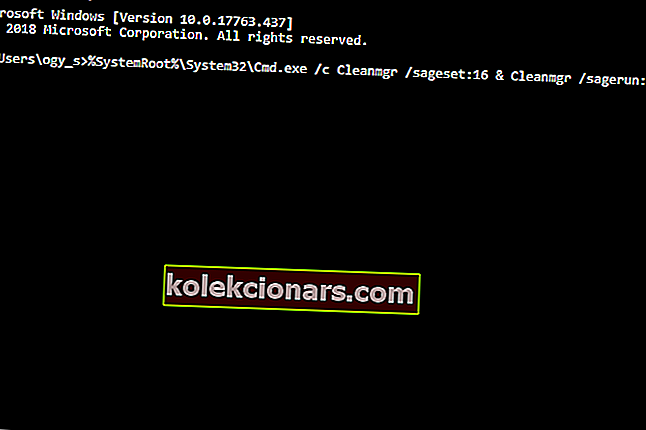
2. Ištrinkite avarijos sąvartynus naudodami „CCleaner“
- Arba vartotojai gali ištrinti avarijų sąvartynus naudodami nemokamą „CCleaner“ programą . Norėdami tai padaryti, spustelėkite žalią mygtuką „ Download xtannotation“> „CCleaner“ tinklalapyje.
- Pridėkite „CCleaner“ prie „Windows“ su sąrankos vedliu.
- Paleiskite „CCleaner“ įrankį.
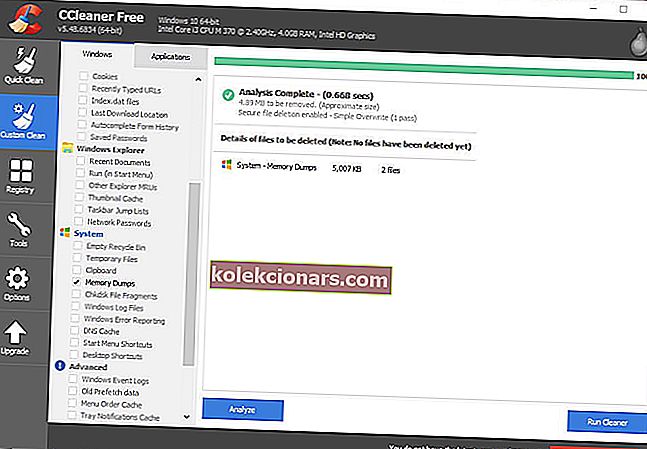
- „ CCleaner“ kairėje pasirinkite „ Custom Clean “.
- Tada pažymėkite žymės langelį „ Memory Dumps“ .
- Paspauskite mygtuką Analizuoti .
- Pasirinkite parinktį „ Run Cleaner“, kad ištrintumėte avarijos sąvartynus.
3. Ištrinkite avarijos sąvartynus naudodami komandų eilutę
- Vartotojai taip pat gali ištrinti avarijos sąvartynus naudodami komandų eilutės komandų seriją. Norėdami tai padaryti, atidarykite „Run“ priedą.
- Įveskite cmd į Run ir paspauskite Ctrl + Shift + Ente r klavišus.
- Tada į eilutę įveskite šias atskiras komandas ir įvesdami kiekvieną, paspauskite Enter.
fsutil usn deletejournal / d / nc:
del „% temp% *“ / s / f / q
del „C: $ Recycle.bin *“ / s / f / q
del „% systemroot% temp *“ / s / f / q
vssadmin ištrinti šešėlius / for = c: / all / quiet
Dism / Online / Cleanup-Image / StartComponentCleanup / ResetBase
4. Išjunkite avarijos sąvartynus
- Vartotojai gali išjungti avarijos sąvartynus, kad užtikrintų, jog jie nebepakelia HDD saugojimo vietos. Įveskite Valdymo skydas RUN Open teksto laukelį ir paspauskite RETURN.
- Tada spustelėkite Sistema, kad atidarytumėte valdymo skydelio programėlę, parodytą žemiau.
- Lango kairėje spustelėkite Išplėstiniai sistemos nustatymai , kad atidarytumėte skirtuką Išplėstinė.
- Tada paspauskite Settings mygtuką pagal Paleistis ir atkūrimas .
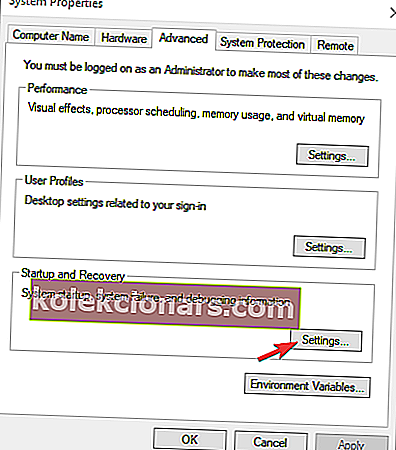
- Norėdami išjungti avarijos sąvartynus, pasirinkite parinktį (nėra) išskleidžiamajame meniu, parodytame žemiau.
- Tada spustelėkite mygtuką Gerai .
Taigi yra keli būdai, kuriais vartotojai gali ištrinti „Windows“ avarijos sąvartynus. Ištrynę gedimų sąvartynus, galite atlaisvinti nemažai vietos standžiajame diske, todėl būtinai atlikite tai.
Žemiau esančiame komentarų skyriuje praneškite mums, kuris buvo jūsų pasirinktas metodas.
DUK: Sužinokite daugiau apie „Memory dump“ failus
- Ką daro atminties sąvartynas?
Atminties failai yra sistemos failai, saugomi programos ar sistemos gedimų metu. „Windows“ juos naudoja sistemos atminties kopijai išsaugoti. Jei atminties sąvartynas sugadintas, atlikite šiuos veiksmus greitai.
- Kur yra atminties kaupikliai, saugomi „Windows 10“?
Jei C: yra jūsų sistemos diskas, avarijos iškelties failų vieta bus% SystemRoot% atmintis. dmp ty C: \ Windows \ atmintis. dmp.
- Kaip gauti atminties iš „Windows 10“?
Norėdami gauti iškelties failus, galite tiesiog paspausti „ Ctrl“ + „Alt“ + „Delete“ klavišus, kad atidarytumėte užduočių tvarkyklę . Dešiniuoju pelės klavišu spustelėdami pasirinkite procesą, kuriam norite sukurti iškelties failą, ir pasirinkite Kurti iškelties failą .
Redaktoriaus pastaba : Šis įrašas iš pradžių buvo paskelbtas 2019 m. Balandžio mėn. Ir nuo to laiko atnaujintas ir atnaujintas 2020 m. Kovo mėn., Kad būtų šviežesnis, tikslus ir visapusiškas.